POS-interface op telefoon
✅ POS-Gebruikers
De interface kan variëren tussen verschillende apparaten zoals tablets en telefoons. We streven er echter naar om consistentie te behouden, zodat je gemakkelijk de benodigde handelingen en knoppen kunt vinden.
Om je te helpen, zijn hier de essentiële elementen verzameld die verschillen tussen telefoons en tablets.
Tafelplattegrond scherm
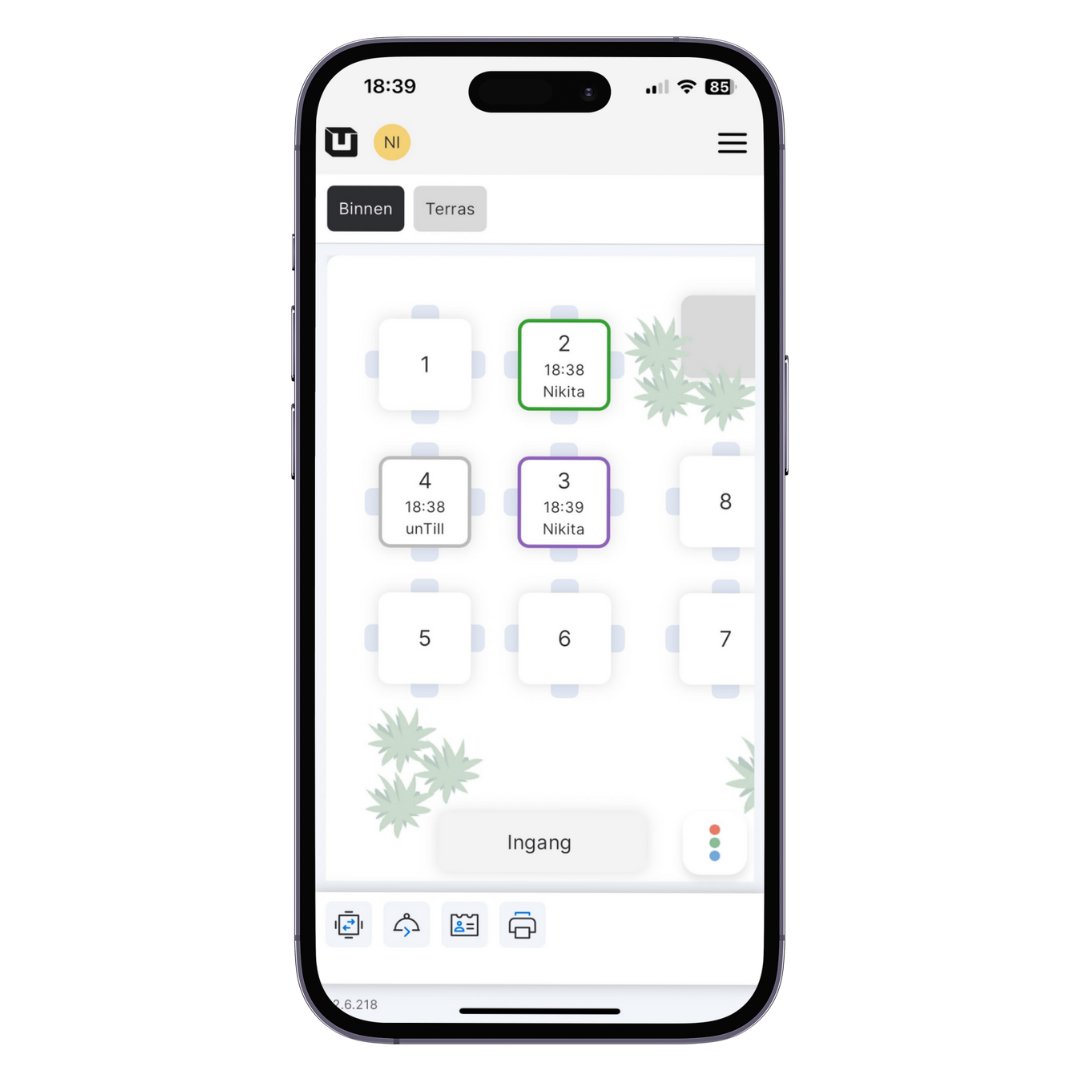
De weergave van knoppen op het Tafelplattegrond scherm in de app voor telefoons is een beetje anders dan de weergave op het Tafelplattegrond scherm in de app voor tablets.
De actiebalk bevindt zich onderaan, waar je de bekende pictogrammen van de functies 'Tafel overzetten' en 'Volgende gang doorsturen' kunt zien.
Voor de lijst met pictogrammen die worden gebruikt in unTill Air, raadpleeg deze pagina.
Als je de kleurenlegenda van de tafel wilt openen, kun je tikken op de knop met drie puntjes in de rechteronderhoek.
De navigatiebalk bevindt zich aan de rechterkant. Tik op het pictogram in de rechterbovenhoek om de navigatiebalk te openen.
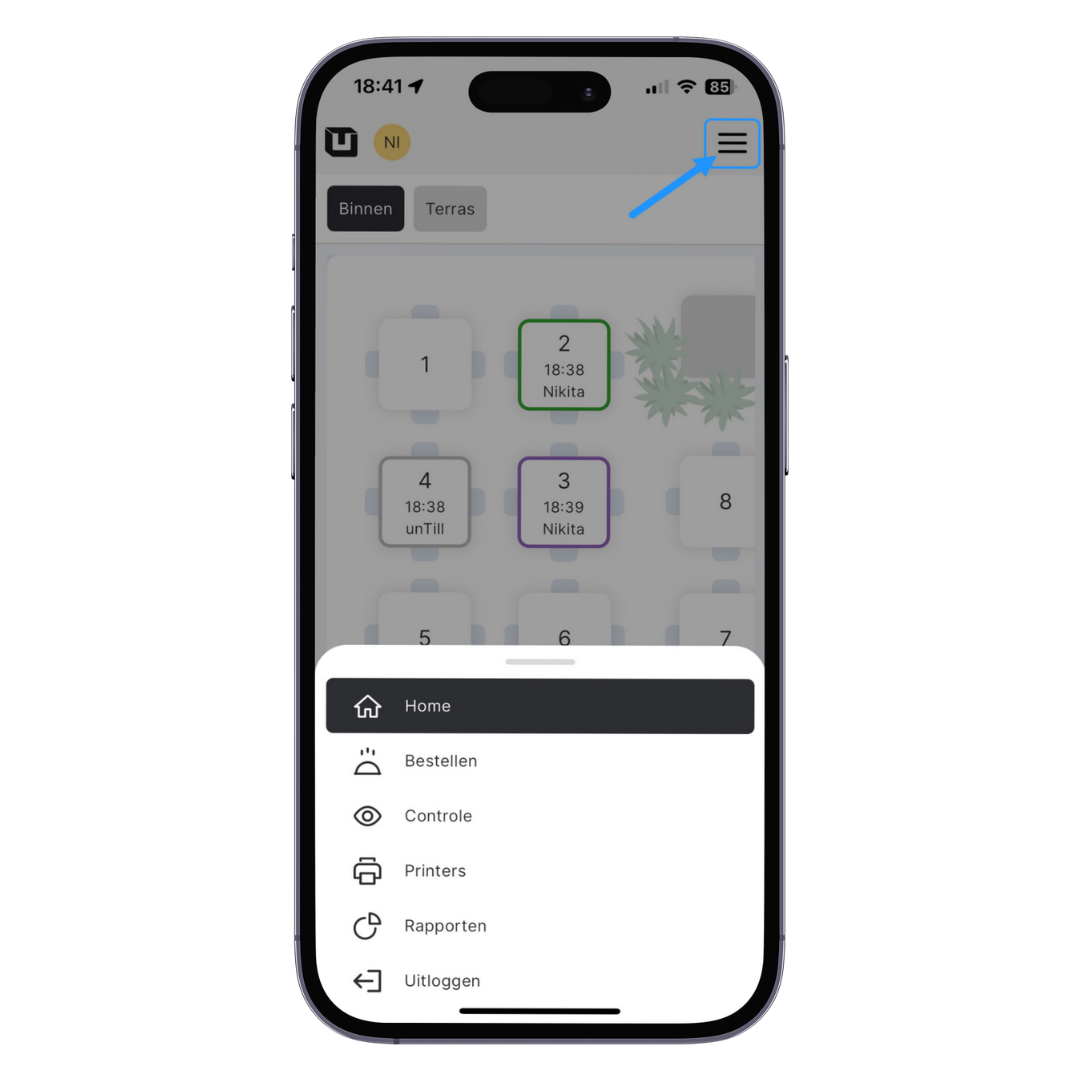
Bestelscherm
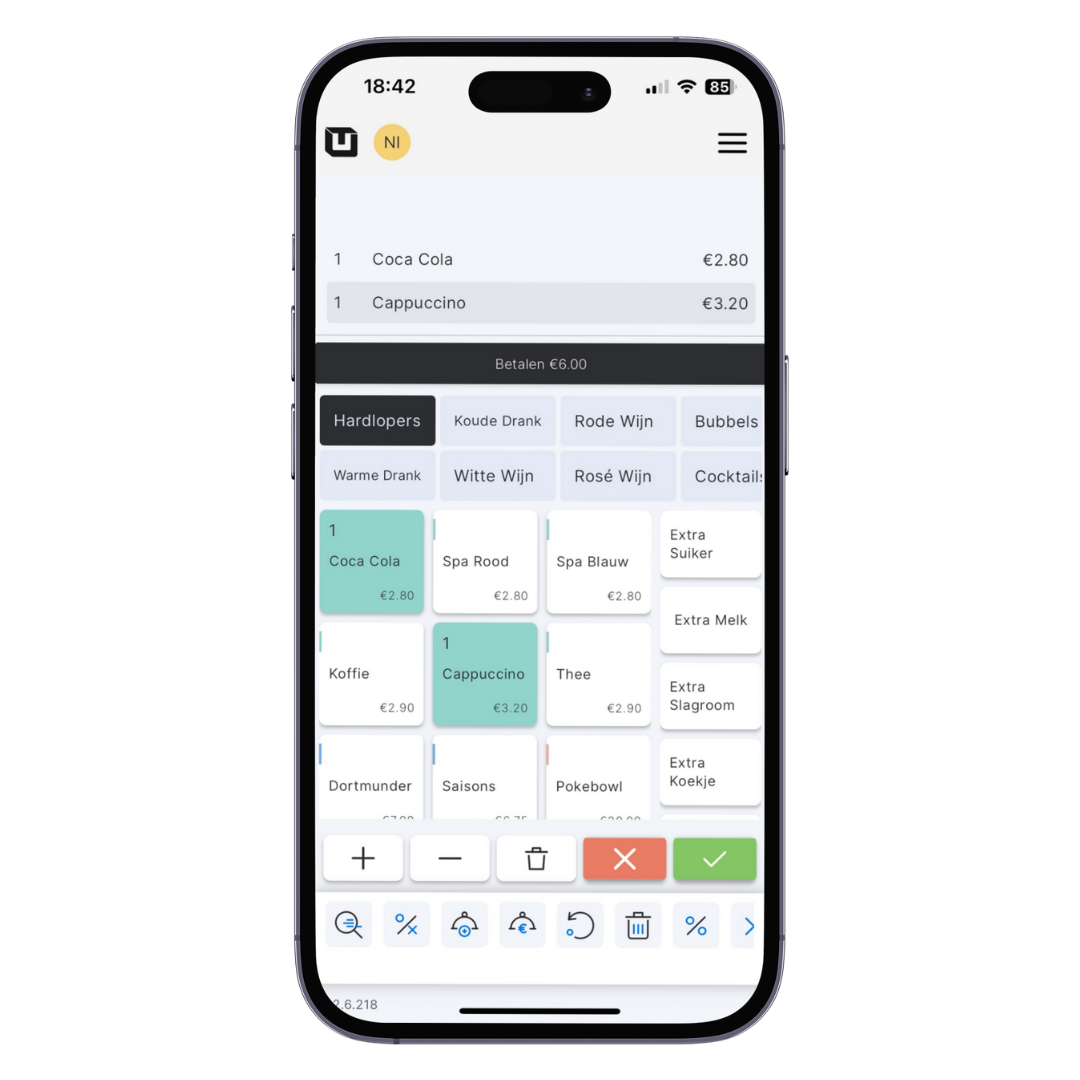
De bestelde Artikelen worden weergegeven in het bovenste gedeelte van het bestelscherm. Onder dit gedeelte bevindt zich de knop 'Afrekenen'.
Verder zie je de Departementen die naar de rechterkant kunnen worden gescrold. Door op het Departement te tikken, kun je de opgenomen Artikelen bekijken. Het scrollen van Artikelen is mogelijk naar beneden.
Tip: In de telefoonapplicatie, zelfs als er niet constant een numeriek toetsenbord wordt weergegeven, kun je nog steeds de gewenste hoeveelheid van de Artikelen invoeren die je wilt bestellen. Om dit te doen, tik lang op het Artikel dat je wilt bestellen, en er verschijnt een pop-up met een numeriek toetsenbord. Voer vanuit deze pop-up de benodigde hoeveelheid in.
De Modifiers worden weergegeven in de rechterkolom, naast de Artikelen. Zodra het Artikel met de Modifiers is geselecteerd, worden de Modifiers in deze kolom weergegeven.
Tip: Je kunt je Modifiers sorteren met behulp van de functies 'Gratis toevoegingen' en 'Betaalde toevoegingen'. Voor meer informatie, raadpleeg deze pagina.
Onder de sectie van Artikelen en Modifiers bevinden zich de knoppen.
De 'groene' knop bevestigt de bestelling, en de 'rode' knop annuleert de bestelling en laat je het bestelscherm verlaten.
De knoppen 'Plus' en 'Min' dienen om het aantal van het geselecteerde Artikel te verhogen/verlagen.
Het icoon met de 'prullenbak' helpt om een annulering te maken.
Net als op het Tafelplan-scherm bevindt de actiebalk zich onderaan, waar je de pictogrammen van de unTill Air-functies kunt vinden.
Betalingsscherm
De rekening wordt weergegeven in het bovenste gedeelte van het betalingsscherm. Onder dit gedeelte zie je de tabbladen waarmee je de rekening op drie manieren kunt splitsen:
- In gelijke delen
- Per artikel
- Per betaalgedeelte
In het geval van splitsing in gelijke delen, verschijnt er direct na het tikken op het overeenkomstige tabblad een pop-up met een numeriek toetsenbord.
Als je de rekening wilt splitsen per artikel en je hebt herhaalde items, moet je erop dubbel tikken om een pop-up met een numeriek toetsenbord te krijgen.
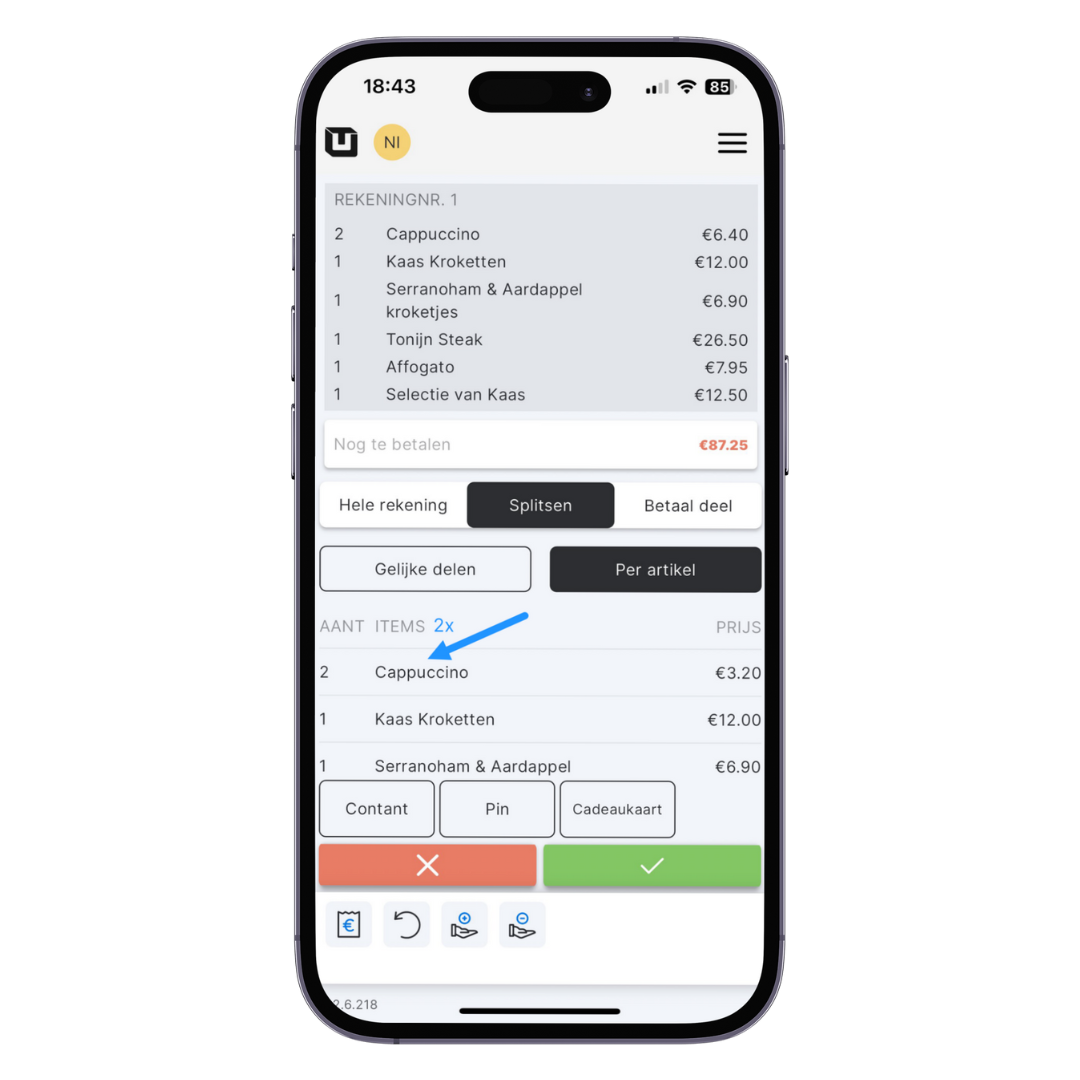
Als je wilt splitsen per betaalgedeelte, kun je dit doen door over te schakelen naar het relevante tabblad en te tikken op het betalingsgedeelte. Hierna zie je de pop-up met een numeriek toetsenbord. Voer de gewenste waarde in.